Nuta
Dostęp do tej strony wymaga autoryzacji. Możesz spróbować zalogować się lub zmienić katalogi.
Dostęp do tej strony wymaga autoryzacji. Możesz spróbować zmienić katalogi.
Jak rozpocząć tworzenie aplikacji dla systemu Android 10 przy użyciu platformy Xamarin.Android.
System Android 10 jest teraz dostępny w witrynie Google. W tej wersji udostępniono wiele nowych funkcji i interfejsów API, a wiele z nich jest niezbędnych do korzystania z nowych funkcji sprzętowych na najnowszych urządzeniach z systemem Android.

Ten artykuł ma strukturę ułatwiając rozpoczęcie tworzenia aplikacji platformy Xamarin.Android dla systemu Android 10. Wyjaśniono w nim, jak zainstalować niezbędne aktualizacje, skonfigurować zestaw SDK i przygotować emulator lub urządzenie do testowania. Zawiera również zarys nowych funkcji w systemie Android 10 i zawiera przykładowy kod źródłowy ilustrujący sposób korzystania z niektórych kluczowych funkcji systemu Android 10.
Platforma Xamarin.Android 10.0 zapewnia obsługę systemu Android 10. Aby uzyskać więcej informacji na temat obsługi platformy Xamarin.Android dla systemu Android 10, zobacz informacje o wersji platformy Xamarin.Android 10.0.
Wymagania
Poniższa lista jest wymagana do korzystania z funkcji systemu Android 10 w aplikacjach opartych na platformie Xamarin:
- Program Visual Studio — zalecany jest program Visual Studio 2019. W systemie Windows update do programu Visual Studio 2019 w wersji 16.3 lub nowszej. W systemie macOS zaktualizuj program Visual Studio 2019 dla komputerów Mac w wersji 8.3 lub nowszej.
- Xamarin.Android — program Xamarin.Android 10.0 lub nowszy musi być zainstalowany w programie Visual Studio (program Xamarin.Android jest instalowany automatycznie w ramach obciążenia Programowanie mobilne za pomocą platformy .NET w systemie Windows i instalowany w ramach Instalatora Visual Studio dla komputerów Mac)
- Zestaw Java Developer Kit — programowanie zestawu Xamarin.Android 10.0 wymaga zestawu JDK 8. Dystrybucja zestawu OpenJDK firmy Microsoft jest instalowana automatycznie w ramach programu Visual Studio.
- Zestaw Android SDK — interfejs API zestawu Android SDK 29 musi być zainstalowany za pośrednictwem menedżera zestawu Android SDK.
Rozpocznij
Aby rozpocząć tworzenie aplikacji systemu Android 10 za pomocą platformy Xamarin.Android, przed utworzeniem pierwszego projektu systemu Android 10 należy pobrać i zainstalować najnowsze narzędzia i pakiety zestawu SDK:
- Zalecany jest program Visual Studio 2019. Aktualizacja do programu Visual Studio 2019 w wersji 16.3 lub nowszej. Jeśli używasz programu Visual Studio dla komputerów Mac 2019, zaktualizuj program Visual Studio 2019 dla komputerów Mac w wersji 8.3 lub nowszej.
- Zainstaluj pakiety i narzędzia dla systemu Android 10 (API 29) za pośrednictwem menedżera zestawu SDK.
- Platforma zestawu SDK dla systemu Android 10 (API 29)
- Obraz systemu Android 10 (API 29)
- Android SDK Build-Tools 29.0.0+
- Android SDK Platform-Tools 29.0.0+
- Emulator systemu Android 29.0.0 lub nowszy
- Utwórz nowy projekt platformy Xamarin.Android przeznaczony dla systemu Android 10.0.
- Skonfiguruj emulator lub urządzenie do testowania aplikacji systemu Android 10.
Każdy z tych kroków został opisany poniżej:
Aktualizowanie programu Visual Studio
Program Visual Studio 2019 jest zalecany do tworzenia aplikacji systemu Android 10 przy użyciu platformy Xamarin.
Jeśli używasz programu Visual Studio 2019, zaktualizuj program Visual Studio 2019 w wersji 16.3 lub nowszej (aby uzyskać instrukcje, zobacz Aktualizowanie programu Visual Studio 2019 do najnowszej wersji). W systemie macOS zaktualizuj program Visual Studio 2019 dla komputerów Mac w wersji 8.3 lub nowszej (aby uzyskać instrukcje, zobacz Aktualizowanie programu Visual Studio 2019 dla komputerów Mac do najnowszej wersji).
Instalowanie zestawu Android SDK
Aby utworzyć projekt przy użyciu platformy Xamarin.Android 10.0, należy najpierw użyć Menedżera zestawu ANDROID SDK do zainstalowania platformy SDK dla systemu Android 10 (poziom 29 interfejsu API).
Uruchom Menedżera zestawu SDK. W programie Visual Studio kliknij pozycję Narzędzia >> Android SDK Manager. W Visual Studio dla komputerów Mac kliknij pozycję Narzędzia > Sdk Manager.
W prawym dolnym rogu kliknij ikonę koła zębatego i wybierz pozycję Repozytorium > Google (nieobsługiwane):

Zainstaluj pakiety platformy zestawu SDK dla systemu Android 10, które są wymienione jako Platforma zestawu Android SDK 29 na karcie Platformy (aby uzyskać więcej informacji na temat korzystania z Menedżera zestawu SDK, zobacz Konfiguracja zestawu SDK systemu Android):
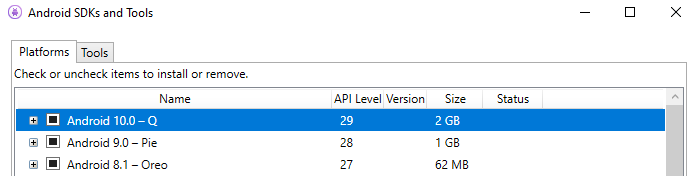
Tworzenie projektu platformy Xamarin.Android
Utwórz nowy projekt platformy Xamarin.Android. Jeśli dopiero zaczynasz programować aplikacje dla systemu Android za pomocą platformy Xamarin, zobacz Hello, Android , aby dowiedzieć się więcej o tworzeniu projektów platformy Xamarin.Android.
Podczas tworzenia projektu systemu Android należy skonfigurować ustawienia wersji przeznaczone dla systemu Android 10.0 lub nowszego. Na przykład w celu kierowania projektu dla systemu Android 10 należy skonfigurować docelowy poziom interfejsu API systemu Android dla systemu Android 10.0 (interfejs API 29). Obejmuje to zarówno docelową wersję platformy, jak i docelową wersję zestawu Android SDK do interfejsu API 29 lub nowszego. Aby uzyskać więcej informacji na temat konfigurowania poziomów interfejsu API systemu Android, zobacz Opis poziomów interfejsu API systemu Android.

Konfigurowanie urządzenia lub emulatora
Jeśli używasz urządzenia fizycznego, takiego jak Pixel, możesz pobrać aktualizację systemu Android 10, przechodząc do > pozycji System Update Check for update > w ustawieniach telefonu. Jeśli wolisz migać urządzenie, zapoznaj się z instrukcjami dotyczącymi migania obrazu fabrycznego lub obrazu OTA na urządzeniu.
Jeśli używasz emulatora, utwórz urządzenie wirtualne dla poziomu 29 interfejsu API i wybierz obraz oparty na architekturze x86. Aby uzyskać informacje na temat tworzenia urządzeń wirtualnych i zarządzania nimi za pomocą Menedżer urządzeń systemu Android, zobacz Zarządzanie urządzeniami wirtualnymi przy użyciu Menedżer urządzeń systemu Android. Aby uzyskać informacje na temat używania emulatora systemu Android do testowania i debugowania, zobacz Debugowanie w emulatorze systemu Android.
Nowe funkcje
System Android 10 wprowadza różne nowe funkcje. Niektóre z tych nowych funkcji mają na celu wykorzystanie nowych funkcji sprzętowych oferowanych przez najnowsze urządzenia z systemem Android, podczas gdy inne zostały zaprojektowane w celu dalszego ulepszania środowiska użytkownika systemu Android:
Ulepszanie aplikacji za pomocą funkcji i interfejsów API systemu Android 10
Następnie, gdy wszystko będzie gotowe, zapoznaj się z systemem Android 10 i dowiedz się więcej o nowych funkcjach i interfejsach API, których można użyć. Poniżej przedstawiono niektóre z najważniejszych funkcji, z których można rozpocząć pracę.
Te funkcje są zalecane dla każdej aplikacji:
- Motyw ciemny: zapewnij spójne środowisko dla użytkowników, którzy włączają motyw ciemny dla całego systemu przez dodanie motywu ciemnego lub włączenie opcji Force Dark.
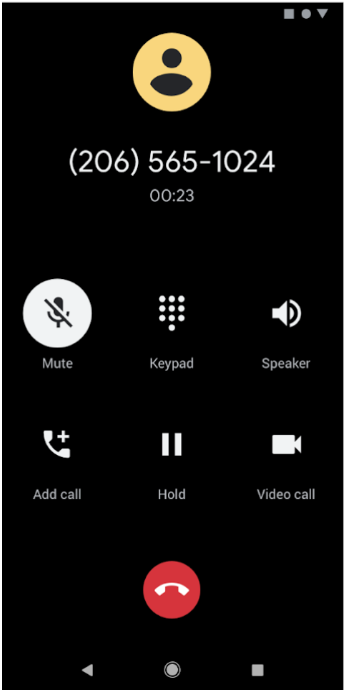
- Obsługa nawigacji gesturalnej w aplikacji przez przejście od krawędzi do krawędzi i upewnienie się, że niestandardowe gesty uzupełniają gesty nawigacji systemu.
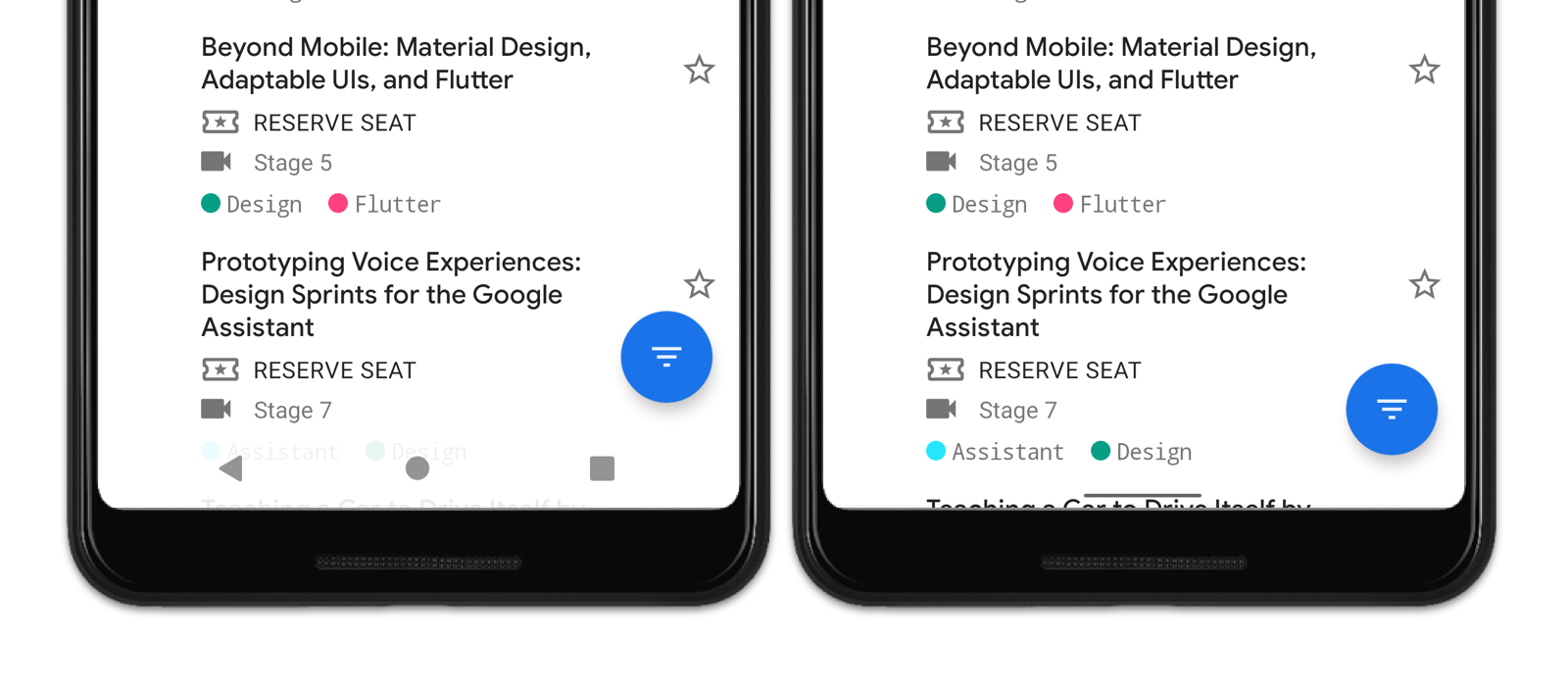
- Optymalizowanie pod kątem składanych elementów: zapewnia bezproblemowe, brzegowe środowiska na nowoczesnych innowacyjnych urządzeniach dzięki optymalizacji pod kątem składanych elementów.
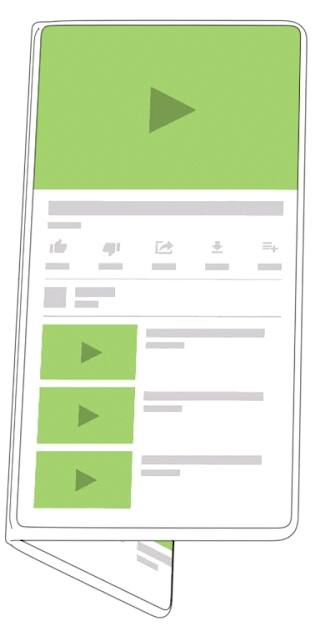
Te funkcje są zalecane, jeśli są istotne dla aplikacji:
- Bardziej interaktywne powiadomienia: jeśli powiadomienia zawierają komunikaty, włącz sugerowane odpowiedzi i akcje w powiadomieniach , aby zaangażować użytkowników i umożliwić im natychmiastowe podejmowanie działań.
- Lepsze dane biometryczne: jeśli używasz uwierzytelniania biometrycznego, przejdź do pozycji BiometrycznePrompt, preferowanym sposobem obsługi uwierzytelniania odcisków palców na nowoczesnych urządzeniach.
- Wzbogacone nagranie: aby obsługiwać podpis lub nagrywanie rozgrywki, włącz przechwytywanie odtwarzania audio. Jest to doskonały sposób na dotarcie do większej liczby użytkowników i zwiększenie dostępności aplikacji.
- Lepsze kodery: w przypadku aplikacji multimedialnych wypróbuj av1 do przesyłania strumieniowego wideo i HDR10+ w celu uzyskania wideo o wysokim zakresie dynamicznym. W przypadku przesyłania strumieniowego mowy i muzyki można używać kodowania Opus , a dla muzyków dostępny jest natywny interfejs API MIDI.
- Lepsze interfejsy API sieci: jeśli aplikacja zarządza urządzeniami IoT za pośrednictwem sieci Wi-Fi, wypróbuj nowe interfejsy API połączeń sieciowych dla funkcji, takich jak konfigurowanie, pobieranie lub drukowanie.
To tylko kilka nowych funkcji i interfejsów API w systemie Android 10. Aby zobaczyć je wszystkie, odwiedź witrynę systemu Android 10 dla deweloperów.
Zmiany zachowania
Jeśli docelowa wersja systemu Android jest ustawiona na poziom 29 interfejsu API, istnieje kilka zmian platformy, które mogą mieć wpływ na zachowanie aplikacji, nawet jeśli nie implementujesz nowych funkcji opisanych powyżej. Poniższa lista zawiera krótkie podsumowanie tych zmian:
- Aby zapewnić stabilność i zgodność aplikacji, platforma android ogranicza teraz interfejsy inne niż ZESTAW SDK, których aplikacja może używać w systemie Android 10.
- Pamięć udostępniona uległa zmianie.
- Poprawność środowiska uruchomieniowego systemu Android i AOT.
- Uprawnienia do intencji pełnoekranowych muszą żądać
USE_FULL_SCREEN_INTENT. - Obsługa składanych obiektów.
Podsumowanie
W tym artykule przedstawiono system Android 10 i wyjaśniono, jak zainstalować i skonfigurować najnowsze narzędzia i pakiety na potrzeby programowania na platformie Xamarin.Android za pomocą systemu Android 10. Omówienie najważniejszych funkcji dostępnych w systemie Android 10. Zawiera on linki do dokumentacji interfejsu API i tematów dla deweloperów systemu Android, które ułatwiają rozpoczęcie tworzenia aplikacji dla systemu Android 10. Wyróżniono również najważniejsze zmiany zachowania systemu Android 10, które mogą mieć wpływ na istniejące aplikacje.